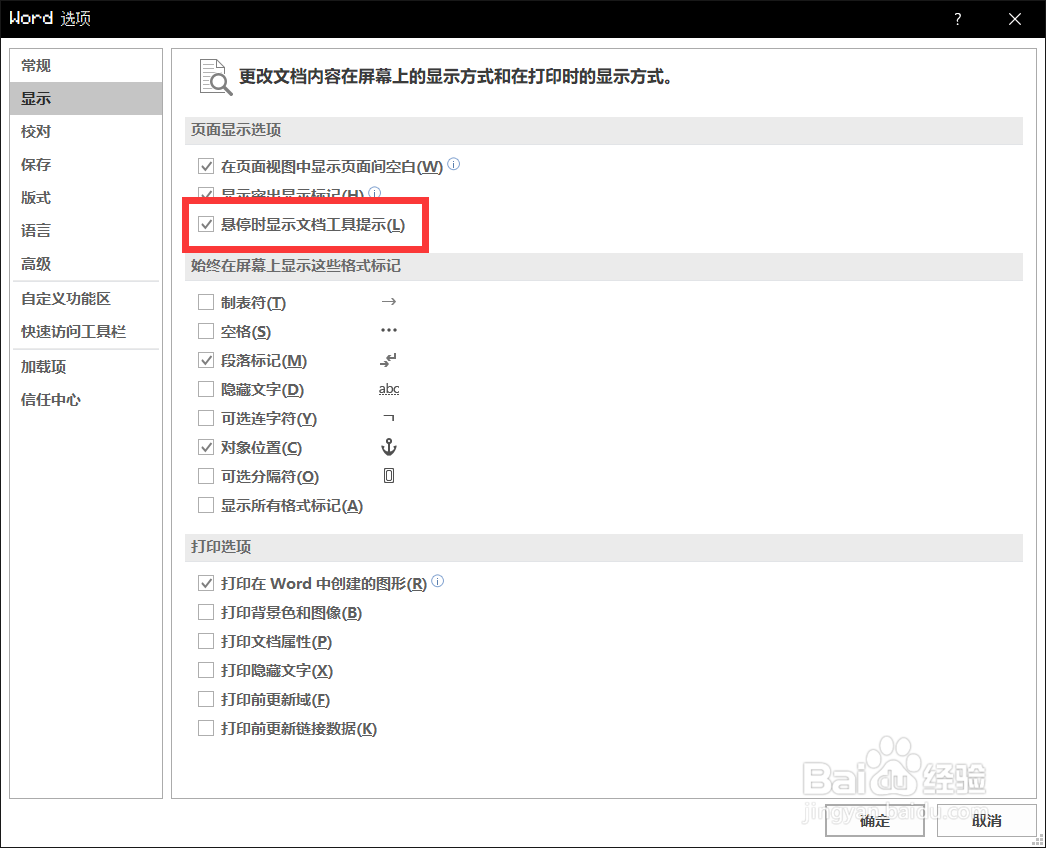1、首先,我们需要打开word软件,并在软件中新建一个如下图所示的word文档。

2、在文档的界面左上角,我们找到“文件”选项卡,点击进入选项卡界面。

3、在选项卡界面中,我们找到“选项”按钮,点击进入选项界面。
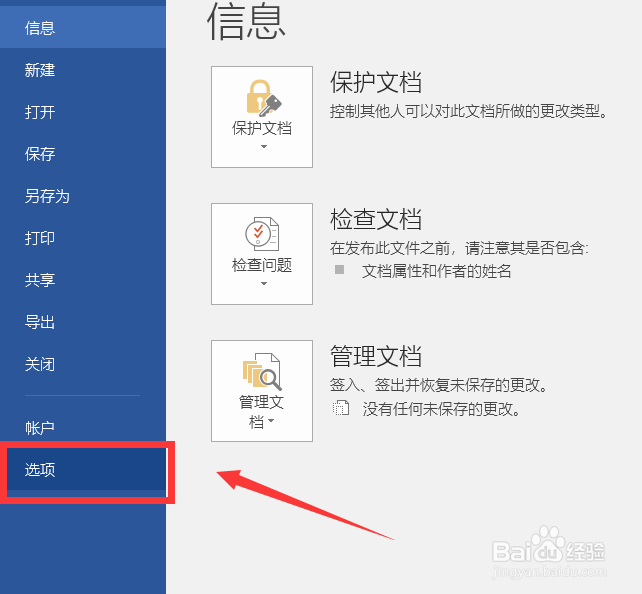
4、接着,在选项界面中我们找到“显示”选项卡,点击进入选项卡界面。

5、最后,我们在弹出的界面中找到“悬停时显示文档工具提示”的选项卡,并在选项前面打勾即可设置完成。
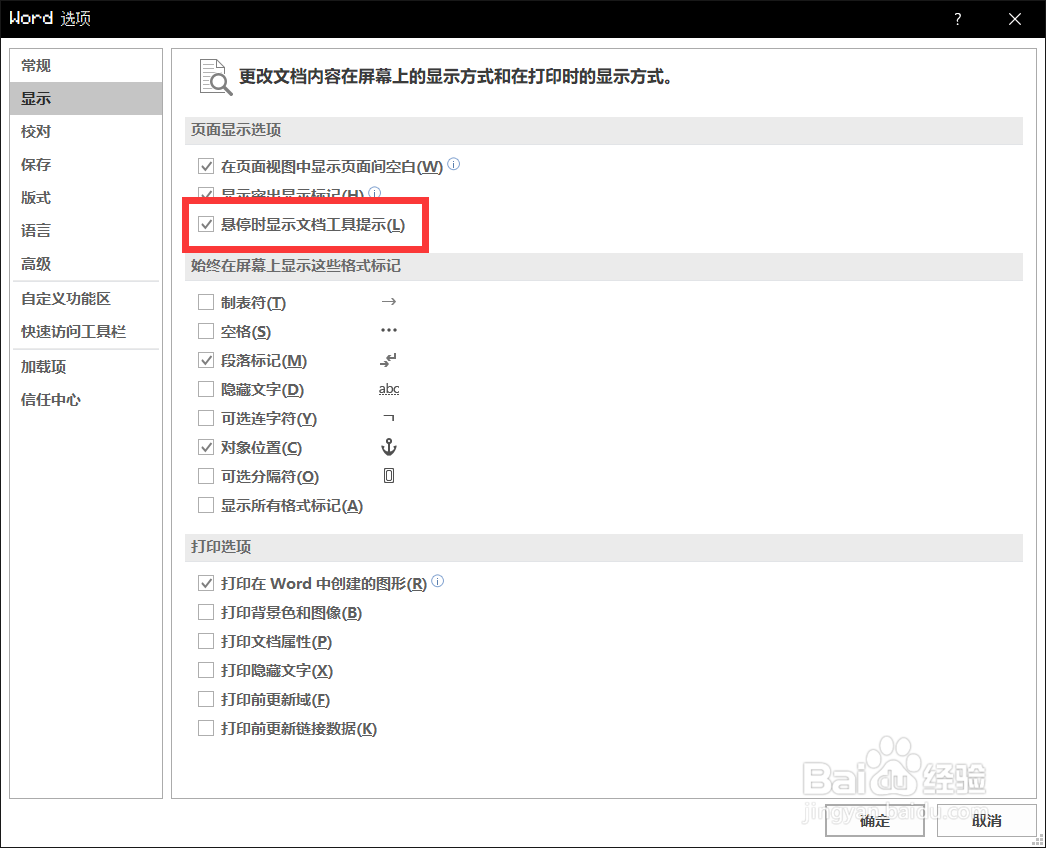
时间:2024-10-12 00:43:09
1、首先,我们需要打开word软件,并在软件中新建一个如下图所示的word文档。

2、在文档的界面左上角,我们找到“文件”选项卡,点击进入选项卡界面。

3、在选项卡界面中,我们找到“选项”按钮,点击进入选项界面。
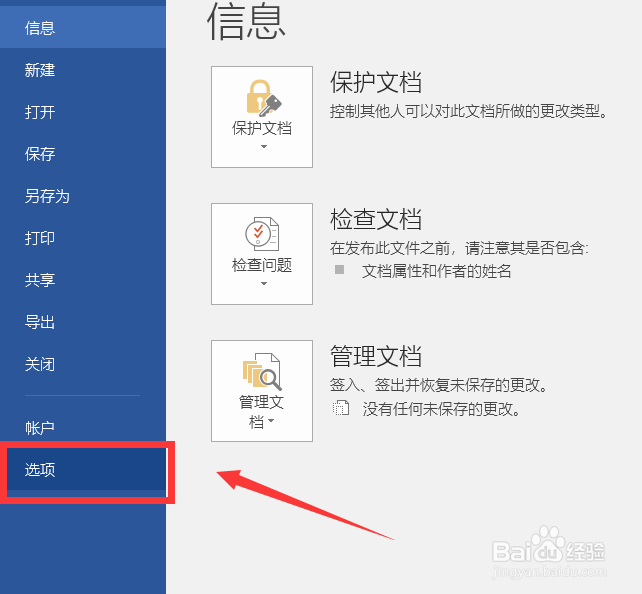
4、接着,在选项界面中我们找到“显示”选项卡,点击进入选项卡界面。

5、最后,我们在弹出的界面中找到“悬停时显示文档工具提示”的选项卡,并在选项前面打勾即可设置完成。